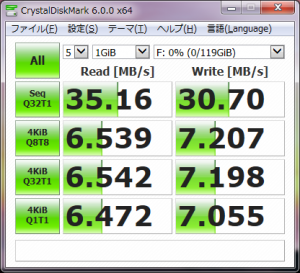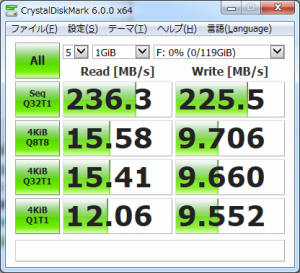昨日はUbuntu 18.04 LTSに.NET Core SDKをインストールしました。
本日は、この環境へVisual Studio Code と OpenTK.NETCoreをインストールしていきます。
目的は、Linux/Windows/Mac共通で、C#によりOpenGL開発が出来る環境を構築することです。
Ubuntuで構築していますが、今回構築した環境で書いたC#コードはWindowsやMacでも動くはずです。たぶん。動くはずだ。動くといいなあぁ。動かないかなぁ(希望)
1.https://code.visualstudio.com/downloadからVisual Studio Codeをダウンロードします。Linux(.deb)を選びます。
2.端末から以下を実行してVisual Studio Codeをインストールします。
sudo dpkg -i <ダウンロードしたファイル>.deb
sudo apt-get install -f # Install dependencies
3.端末から以下を実行してVisual Studio Code を立ち上げます。
code .
4.C#のプラグインをインストール
左側に並んでいる5個のアイコンのうち、一番下の「拡張機能」をクリックします。(Ctrl+Shift+Xでも可)
“C#”と打ち、表示された「C# for Visual Studio Code (powered by OmniSharp) Microsoft」をインストールします。
5.nugetをインストール
同じく「拡張機能」で “nuget” と打ちます。表示された「NuGet Package Manager」をインストールします
6.OpenTK.NETCoreをインストール
Ctrl+Shift+Pを押して “nuget” と打ちます。リストから「NuGet Package Manager: Add Package」を選択します。
続いて “OpenTK” と打ってリターンキーを押下します。表示されたリストから「OpenTK.NETCore」を選択します。すると、インストール可能なバージョンリストが表示されるので選びます。特に理由がなければいちばん新しいバージョンを選びます。
7.さあ!C#でOpenGL開発が可能な環境が出来ました!作ったコードはWindowsでもMacでも動くよ!
*'“・* 。
| `*。
,。∩ *
+ (´・ω・`) *。+゚
`*。 ヽ、 つ *゚*
`・+。*・' ゚⊃ +゚
☆ ∪~ 。*゚
`・+。*・ ゚
たぶんね!次回以降は実際にOpenGLのコードを書いて、そのコードがWindows/Macでも動くか検証していきます。